Je li vaš punjeni Mac prikladan za pucanje? Pogledate li statusnu traku Finder -a, vidite “1 GB dostupno”, a zatim odustajete od onoga što ste radili i umjesto toga idite provjeriti Twitter? Što ako vam kažem da možete iskrcati veći dio bezvrijednih/važnih podataka na vašem Macu na iCloud, baš kao što to radite sa svojom iCloud bibliotekom fotografija? Pa, možete, i lako je. Zove se Optimized Storage.
Optimizirano skladištenje
Još od macOS Sierre možete pohraniti pohranu na iCloud. U kombinaciji s Appleovim vrlo razumnim cijenama skladištenja iCloud, što vas može privući 2TB za 10 USD mjesečno. Štoviše, možete podijelite tu pohranu s članovima obitelji.
Za početak rada s optimiziranom pohranom kliknite ikonu Apple na lijevoj strani trake izbornika vašeg Mac računala i odaberite O ovom Macu. Zatim kliknite na Skladištenje karticu u prozoru koji se pojavi, a zatim kliknite na Upravljati… dugme.
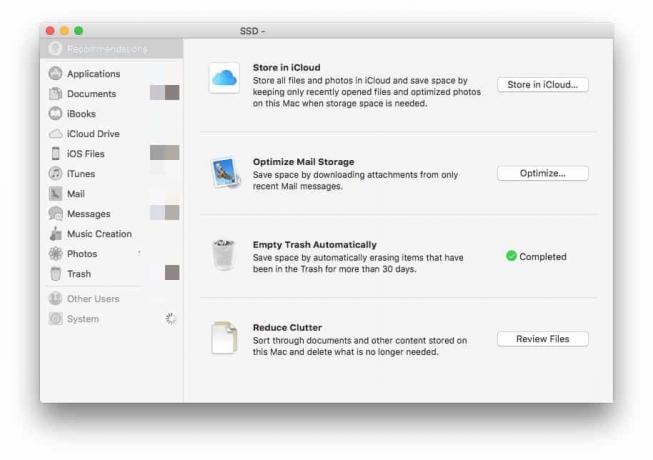 Ploča Optimize Storage.
Ploča Optimize Storage.
Ovo vas dovodi na ploču Apple Optimized Storage. Pogledajte oko sebe - govori vam razne stvari o tome kako gubite prostor na disku - ali dio koji nas danas zanima je
Preporuke odjeljak. Ovo ima četiri alata koji pomažu u smanjivanju prostora na vašem Macu. Danas želimo samo prvu, Pohranite u iCloud, ali ostale vrijedi pogledati. Možete zamoliti Mac da automatski isprazni vaše smeće ako to zaboravite učiniti sami. Aplikacija pošta može imati samo preuzimanje i pohranu privitaka iz nedavnih poruka, a reviziju pohrane možete izvršiti pomoću Smanjite nered alat (npr DaisyDisk, samo ne kao fensi).Za sada samo naprijed i kliknite na Pohranite u iCloud.
Pohranite u iCloud
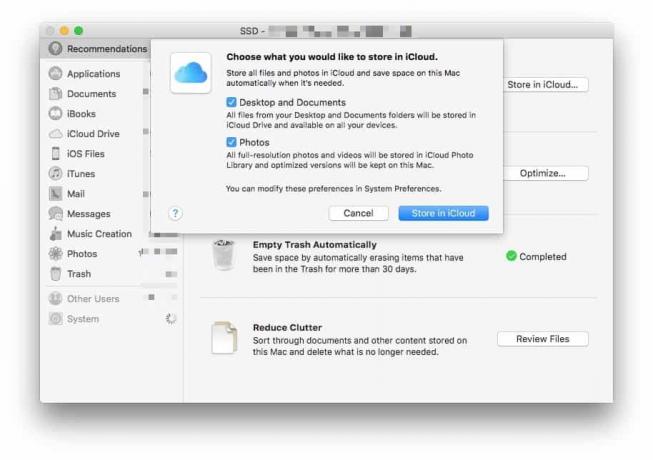
Fotografija: Cult of Mac
Korištenje Pohranite u iCloud, možete odabrati da vaš Mac zadrži mape Dokumenti i radna površina na vašem iCloud pogonu. Zatim, kad se vaš Mac napuni, izbrisat će lokalne kopije. Ako vam ta datoteka zatreba u budućnosti, bit će preuzeta na zahtjev. Ovo radi točno kao i optimizirana pohrana iCloud Photo Library, gdje Mac (ili iPhone) pohranjuje vaše fotografije u iCloudu i zadržava samo sličice lokalno, preuzimajući verzije u punoj veličini koliko vam je potrebno ih.
Druga prednost pohrane mapa Desktop i Documents u iCloud je ta što im možete pristupiti sa svog iPhonea ili iPada pomoću aplikacije Datoteke. Pojavit će se kao obične mape, kao i svaka druga.
Kad već govorimo o običnim mapama iCloud Drive, i njih možete optimizirati. Ići Postavke sustava> iCloud i kliknite na Opcije pored iCloud pogon. Vidjet ćete ovaj prozor:
Fotografija: Cult of Mac
Označite ovaj okvir kako biste učinili da se sve vaše mape iCloud ponašaju kao optimizirane mape. Odnosno, njihov potpuni sadržaj bit će pohranjen na vašem Macu sve dok se Mac ne napuni, a zatim će ih macOS početi brisati s vašeg Mac -a, ostavljajući kopije u oblaku.
Budi oprezan
Prije nego razmislite, razmislite o ovome. Svaki put kad kopirate svoje podatke u oblak, oni su manje sigurni. Također, pobrinite se da još uvijek imate dobru lokalnu sigurnosnu kopiju svih ovih podataka prije nego dopustite da vaš Mac počne brisati stvari.
I na kraju, provjerite je li vaša internetska veza na visini zadatka. Posljednje što želite je da ne pristupite važnoj radnoj datoteci jer preuzimanje traje predugo.

